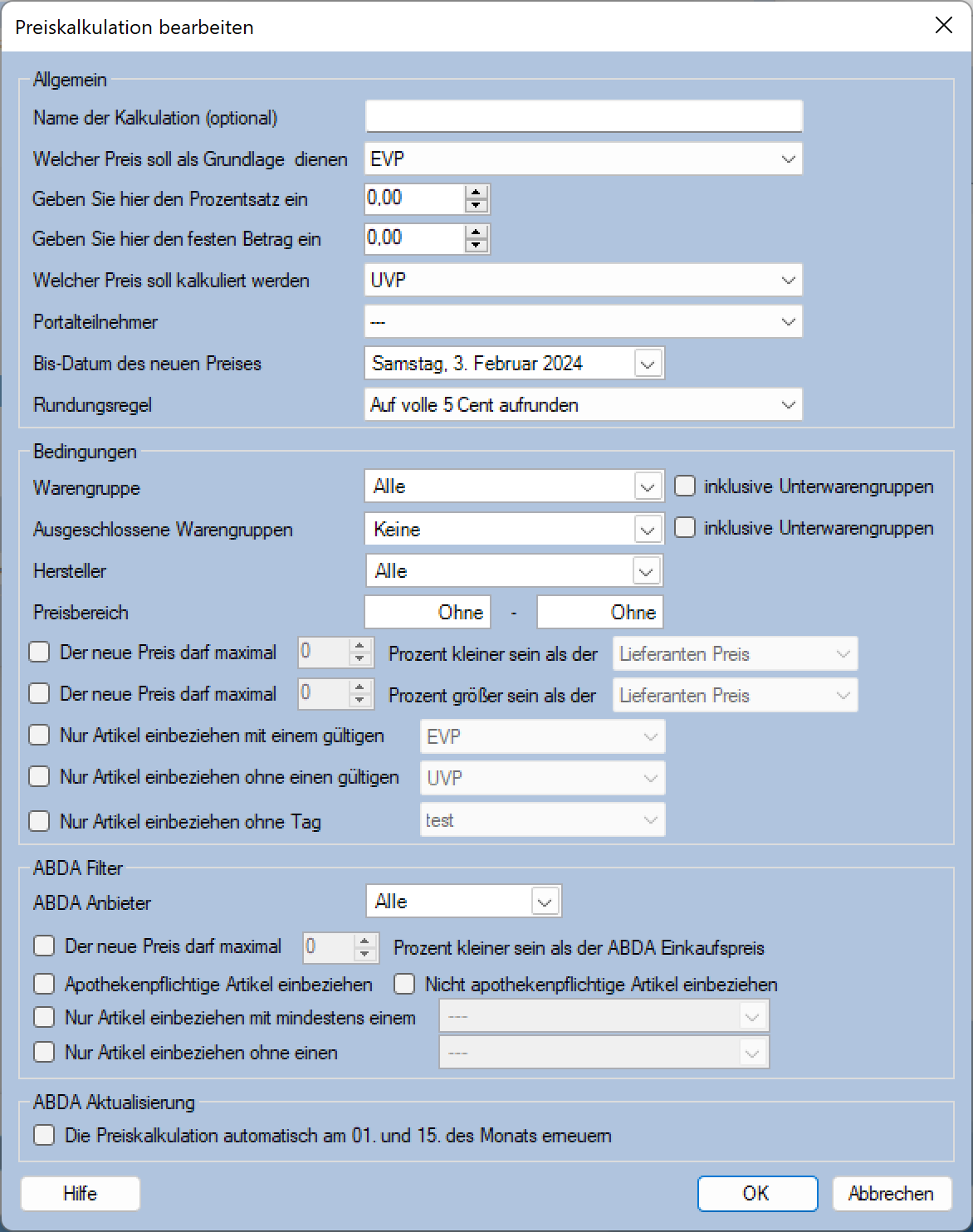Preiskalkulation
Einführung
Preiskalkulationen sind für jeden Händler sehr wichtig, denn wenn Sie ihre Produkte "über den Daumen" kalkulieren, laufen Sie Gefahr, dass sie weder Ihre Kosten decken noch einen Gewinn erzielen. Dies kann zwei Gründe haben: Entweder, weil ihre Preise zu niedrig sind und Sie somit keinen Gewinn machen, oder weil sie zu hoch sind, und niemand bereit ist, ihre Artikel zu kaufen. Zwischen diesen beiden Polen müssen Sie, als Unternehmer, den optimalen Preis wählen.
Preiskalkulationen
Durch Aufrufen der Funktion Preiskalkulation unter dem Menüpunkt Ware öffnet sich ein Dialog, in dem Ihre Kalkulationen aufgelistet sind.
- Neue Kalkulation starten: Mit diesem Button richten Sie eine neue Kalkulation ein.
- Kalkulation aktualisieren: Dieser Button aktualisiert alle selektierten Kalkulationen.
- Kalkulation entfernen: Dieser Button entfernt alle selektierten Kalkulationen.
- Schließen: Schließt das aktuelle Fenster.
Ablauf
Wenn Sie eine neue Kalkulation gestartet haben und diese mit dem OK Button bestätigen, führt das System direkt die Berechnungen durch. Das bedeutet, dass das Mauve System3' anhand der Filter die Artikel aus der Datenbank ermittelt. Anschließend wird der Prozentsatz mit den Preisen verrechnet und automatisch als neuer Preis den Artikel(F11) zugeordnet. Dabei werden die alten Preise nicht überschrieben, sondern neue Preise mit einem aktuelleren Datum angelegt.
Neue Kalkulation starten
Wenn Sie eine neue Kalkulation einrichten wollen, klicken Sie auf den Button Neue Kalkulation starten. Danach öffnet sich ein neues Fenster, in dem Sie folgende Einstellungen treffen können.
- Welcher Preis soll als Grundlage dienen: Hier haben sie die Wahlmöglichkeit aus den Preisgruppen. Der ausgewählte Preis wird dann als Grundlagenpreis für die weitere Berechnung genommen.
- Geben sie hier den Prozentsatz ein: Der eingegebene Prozentsatz wird mit dem Grundpreis verrechnet (positive als auch negative Werte sind möglich).
- Welcher Preis soll kalkuliert werden: Dieser Preis aus den Preisgruppen wird berechnet. Optional können Sie den gleitenden EK als Ziel wählen.
- Rundungsregel: Über die Rundungsregeln haben Sie die Möglichkeit festzulegen, ob der neu Erzeugte Preis gerundet werden soll. Es gibt die folgenden Rundungsregeln:
- Nicht runden: Der neu erzeugte Preis wird ungerundet gespeichert.
- Auf volle 5 Cent aufrunden: Der neu erzeugte Preis wird auf 5 Cent aufgerundet gespeichert. Beispiel: 19,51€ werden zu 19,55€
- Auf volle 10 Cent aufrunden: Der neu erzeugte Preis wird auf 10 Cent aufgerundet gespeichert. Beispiel: 19,51€ werden zu 19,60€
- Auf volle 5 Cent abrunden: Der neu erzeugte Preis wird auf 5 Cent abgerundet gespeichert. Beispiel: 19,56€ werden zu 19,55€
- Auf volle 10 Cent abrunden: Der neu erzeugte Preis wird auf 10 Cent abgerundet gespeichert. Beispiel: 19,56€ werden zu 19,50€
- ':
- Filter: Wollen Sie nur bestimmte Artikel berechnen lassen, dann haben Sie hier die Möglichkeit, die Artikel nach Warengruppen oder/und Herstellern zu filtern. Der Preisbereich bezieht sich auf den exakten Grundlage-Preis (netto oder brutto je nach Einstellung in den Preisgruppen).
Bei den Warengruppen haben Sie noch die Möglichkeit, alle Unterwarengruppen mit einzubinden. Um Artikel vollständig aus den Kalkulationen auszuschließen, können Sie unter Artikel(F11) ein entsprechendes Häkchen setzen.
Kalkulation aktualisieren
Durch Drücken des Kalkulation aktualisieren Buttons werden alle selektierten Kalkulationen nochmals durchgeführt. Um eine Kalkulation zu selektieren, setzen Sie einfach ein Häkchen auf der linken Seite des Fensters. Zu beachten ist jedoch, dass bei jeder Aktualisierung immer der aktuellste Preis der gewählten Artikel benutzt wird.
Beispiel:
Bei einem Lieferantenpreis von 100€ und einem Prozentsatz von 2%.
Erste Aktualisierung: 100€ * 102% = 102,00€
Zweite Aktualisierung: 102€ * 102% = 104,04€
Kalkulation entfernen
Beim Drücken des Buttons "Kalkulation entfernen" wird die selektierte Kalkulation entfernt. Auch die kalkulierten Preise, die den Artikeln zugeordnet wurden, werden gelöscht.
Preiskalkulation bei Apotheken
Bei freigeschaltetem Apothekenmodul bietet Ihnen die Preiskalkulation spezielle Optionen.
- Sortierung festlegen: Nach dem Aktivieren dieser Option können Sie die angelegten Preiskalkulationen mittels der Pfeilbuttons ordnen. Die Kalkulationen werden dann dieser Ordnung nach ausgeführt, nachdem das ABDA-Update eingespielt wurde.
- ABDA Filter: Es werden nur die Artikel des ausgewählten Anbieters kalkuliert. Zudem können Sie eine Grenze für den kalkulierten Preis definieren.
- Siehe auch:
- Preisgruppen
- Artikel (F11)